Annonse
 Apple slapp nylig den 11. versjonen av sin populære mediespiller iTunes, og dens omdesign og nye funksjoner har fått mange roser fra kritikere av de eldre versjonene av iTunes som fant spilleren oppsvulmet med funksjoner, og vanskelig å bla gjennom.
Apple slapp nylig den 11. versjonen av sin populære mediespiller iTunes, og dens omdesign og nye funksjoner har fått mange roser fra kritikere av de eldre versjonene av iTunes som fant spilleren oppsvulmet med funksjoner, og vanskelig å bla gjennom.
Den nye versjonen er fremdeles en tverrplattform Mac- og PC-spiller, og den inneholder nesten alle funksjonene i den forrige versjonen av iTunes. Men den nye omdesignen setter fokus på de mest brukte funksjonene i iTunes, samtidig som andre sekundære funksjoner fjernes. Du kan nå bla gjennom iTunes-biblioteket deres, så vel som deler av iTunes Store samtidig, og nye MiniPlayer lar deg navigere i iTunes ved å bruke de samme funksjonene som finnes i den større hovedmenyen vindu.
Denne guiden tar deg gjennom de nye funksjonene i iTunes 11, så vel som den nye eksterne iOS-appen for spilleren.
Fra iTunes 10 til 11
Etter at du har lastet ned iTunes 11, åpnes den i album se, presentere innholdet i hele musikkbiblioteket. Denne visningen er ikke så forskjellig fra albumet, rutenettvisning av iTunes 10, bortsett fra nå den gamle, men en gang romanen, coverflow-funksjonen er fjernet.

Det nye brukergrensesnittet er en av måtene Apple foreslår at du navigerer i den nye iTunes. Imidlertid, hvis du vil komme tilbake til den gamle iTunes, kan du gjøre det ved å klikke på Vis> Vis sidefelt, og du vil oppdage at alle spillelistene dine og den gamle døren til iTunes Store og dine mobile enheter fremdeles er der.
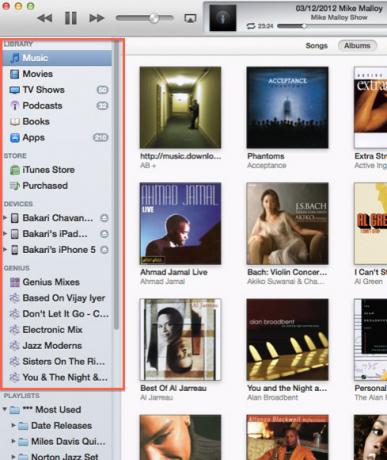
Men la oss komme tilbake til det nye grensesnittet til iTunes (som krever at du gjemmer den gamle sidefeltet for å bruke det nye grensesnittet fullt ut). Legg merke til ved siden av album visning av den nye iTunes, kan du se innholdet i iTunes-biblioteket fra en av fem andre visninger - Sanger, artister, sjangre, videoer og Spillelister. Sistnevnte vil avsløre den tradisjonelle spillelisten sidefeltet du er kjent med. Mer om det senere.

Legg merke til til høyre for disse visningene er to andre knapper, en for å få tilgang til dine iDevices som støtter, for eksempel iPhone; og klikker på den andre tar deg ut av musikkbiblioteket ditt og åpner iTunes Store.
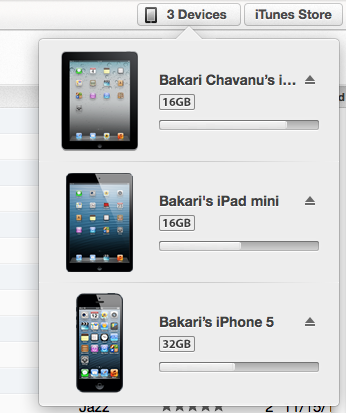
Det nye grensesnittet
Du kan kontrollere alle hovedfunksjonene i iTunes fra dette nye grensesnittet. Så nå når du klikker på et album i biblioteket ditt, avslører det alle sangene i det albumet. Legg også merke til at bakgrunnsfargen for den utvidede albumvisningen samsvarer med fargene på det valgte albumet selv.

Du kan spille, blande og rangere sanger i den utvidede visningen, og hvis du vil se andre sanger og album av en valgt artist eller gruppe, kan du klikke på “I butikken”-Knappen, og innholdet åpnes uten å ta deg utenfor musikkbiblioteket.
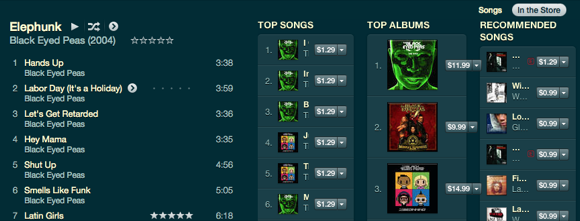
Det finnes også en hurtigmeny som du får tilgang til ved å klikke på pilknappen i den utvidede albumvisningen. Denne menyen inneholder funksjoner for å lage en genial spilleliste ved å bruke en valgt sang, legge til en sang til "Spill neste”-Liste (mer om det senere), lokalisere sangen i iTunes Store eller lenke til den valgte sangen i kunstner utsikt.
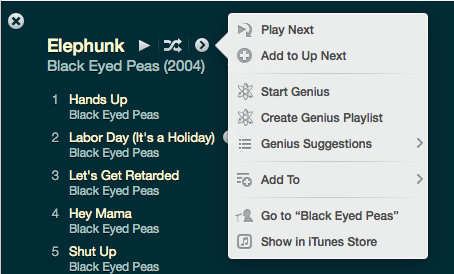
Neste
En annen ny hendig funksjon i iTunes 11 er Neste. Når du spiller en sang i en spilleliste eller et album, klikker du på Neste -knappen ved siden av spillerens kontroller vil vise deg akkurat det, sangene eller andre iTunes-elementer som kommer opp neste. Det er også et lite klokkeikon som viser en liste over de nyeste sangene, podcastene eller TV-programmene, osv., Som du har spilt. Det ser ut som om listen fortsetter å vokse til du tømmer den.
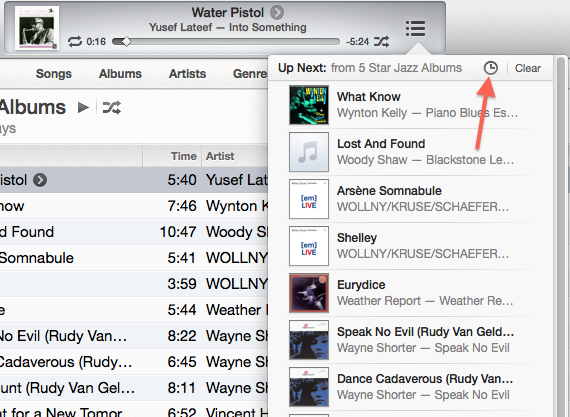
Neste er nyttig for å si hoppe til en annen sang på listen, men du kan også velge og arrangere spor i Neste eller slett et spor fra listen.

Vise og opprette spillelister
Hvis du har laget mange spillelister i iTunes, vil du sannsynligvis ønske å bla gjennom og navigere i biblioteket ditt i den visningen. Hvis du velger spillelistevisningen, vil innholdet i en aktuelt valgt spilleliste avsløre, men det vil også avsløre en sidefeltliste over alle spillelistene dine, som ligner på hvordan den ble konfigurert i iTunes 10. Men denne sidefeltet inkluderer ikke iOS-enhetene dine eller lenken til iTunes Store - bare spillelistene dine.

I spilleliste kan du bruke Utsikt knappen øverst til høyre for å bla gjennom en valgt spilleliste i Liste, rutenett, eller kunstner utsikt. Du kan også klikke på Redigere -knappen for å legge til sanger i en spilleliste. Bare dra sangene til spillelisten. Dette nye grensesnittet gjør det også enklere å redigere gjeldende smarte spillelister. Når du velger en av Smart-spillelistene dine, vil Redigere vil erstatte Legge til knappen øverst til høyre.
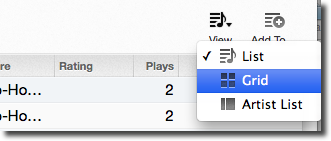
Når du vil lage en ny spilleliste eller smart spilleliste, klikker du bare på pluss-knappen nederst til venstre på grensesnittet. Du må være i spillelistevisningen for å få tilgang til denne funksjonen.

Legg merke til også under girknappen, og Apple har også gjenopplivet muligheten til å brenne en spilleliste til en CD, samt eksportere dataene fra utvalgte spor.

Når du er i den utvidede visningen av et valgt album, kan du også dra en eller flere sanger til høyre side av iTunes-grensesnittet, og legg til innholdet i en eksisterende spilleliste eller til en av dem iDevices. Den høyre sidefeltet vises bare når du drar et spor til høyre side av grensesnittet.

Mini-spilleren
Den andre store nye funksjonen i iTunes 11 er Mini Player. Det speiler funksjonene i hovedgrensesnittet til iTunes. Du kan bytte til MiniPlayer ved å klikke på Vindu> MiniPlayer, ved å bruke hurtigtasten, Tilvalg + Kommando + 3; eller du kan klikke på MiniPlayer-knappen øverst til høyre i hovedgrensesnittet.
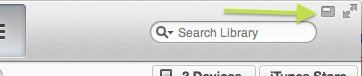
Når du holder musepekeren over MiniPlayer, vil det avsløre kontroller for å spille, ta pause og hoppe fremover og bakover mellom spor og andre elementer.

Du kan også gjøre søk ved å bruke MiniPlayer, samt få tilgang til Neste trekk. Den lille pilen til høyre for det aktuelle sporet avslører de samme menyelementene som er beskrevet ovenfor.
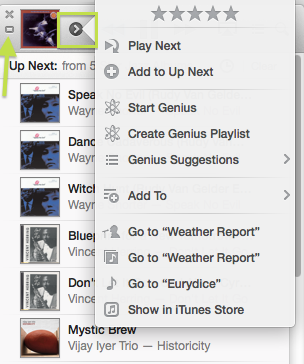
Du kan også få tilgang til AirPlay i MiniPlayer også. For å komme tilbake til iTunes-hovedgrensesnittet, må du klikke på den lille firkantknappen på venstre side av MiniPlayer (se skjermdump over).
Remote
Etter utgivelsen av iTunes 11 ga Apple også versjon 3.0 av sin gratis iOS Ekstern app. De nyeste funksjonene i Remote gir utvidede måter å bla gjennom og kontrollere alle de delte iTunes-bibliotekene på nettverket ditt.
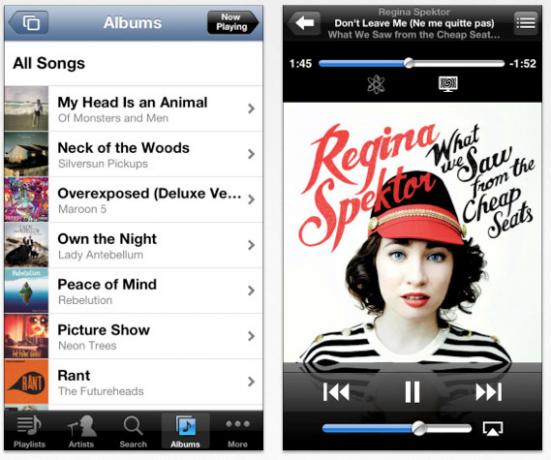
Det speiler nesten alle de nye funksjonene i iTunes 11, inkludert spillerkontroller, Up Next-lister og muligheten til å bla gjennom spillelister, album, sjangre og annet innhold. Som med den gamle fjernkontrollen kan du også bruke den til å kontrollere Apple TV. En betydelig forskjell mellom iPad- og iPhone-versjonen av Remote er at du ikke kan rangere sanger i iPhone-versjonen av Remote, som er en slags bummer.
Totalt sett føles den nye omdesignen og funksjonene til iTunes 11 renere og mer brukervennlig. Imidlertid, hvis du er ny på iTunes, eller du alltid har funnet at den er oppblåst med for mange funksjoner til å pakke hodet rundt, kan det hende at oppdateringen ikke gjør så stor forskjell for deg.
Men la oss få vite hva du synes om iTunes 11.
Bakari er frilansskribent og fotograf. Han er en lenge bruker av Mac, jazzmusikk-fan og familiemann.